百度输入法怎么发送位置信息
2015-11-27 14:15:20文章来源:点点软件园热度:0
百度输入法怎么发送位置信息?现在百度输入法也能发送位置信息啦!下面小编就来跟大家分享百度输入法发送位置信息图文步骤,希望能对大家有所帮助。更多最新IT资讯尽在金顺软件园http://www.jinshun168.com/
1.第一步我们在自己手机上找到并点击打开百度输入法,然后进入到我们输入法管理窗后,我们点击窗口下方的“发现”选项按钮。

2.然后在我们点击点击发现项后,我们这时会进入到发现选项的设置界面,这时候千万不要激动,我们点击打开最下面的位置输入选项。

3.在我们点击位置输入这个选项后,这时会出现一个下载界面以及下载的提示,我们点击下载。

4.当我们看到已经成功下载后,紧接着出现一个打开选项,我们点击打开,打开后出现一个让我们选择位置的界面,我们这里点击选择当前位置。
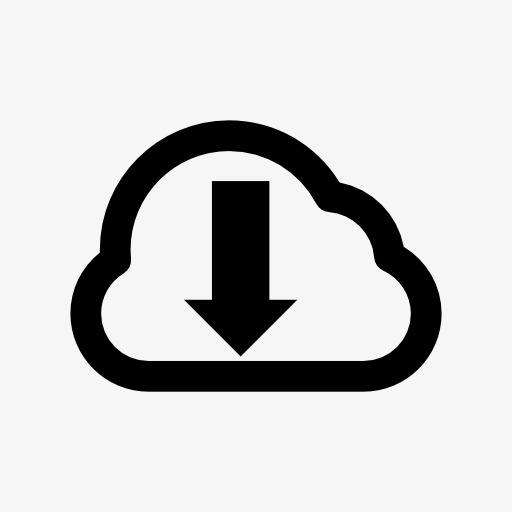
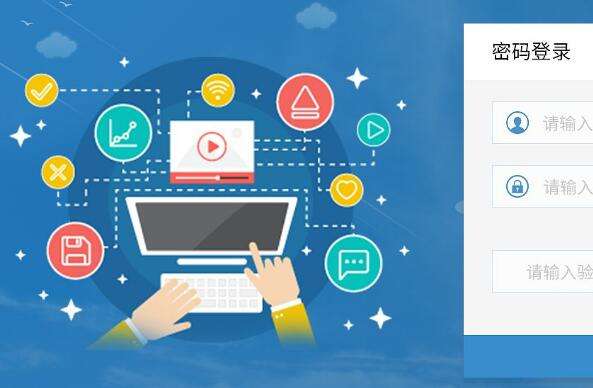
5.接着我们选择当前位置之后,出现一个正在定位我目前位置的界面,定位成功之后,我们确认无误之后,点击下面的完成选项。
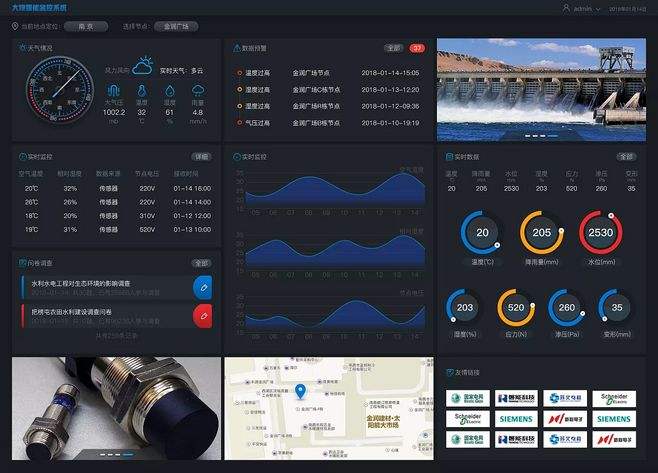
以上,就是金顺软件园小编给大家带来的百度输入法怎么发送位置信息全部内容,希望对大家有所帮助!
更多输入法下载内容,请进入专题:http://www.jinshun168.com/special/shurufa
编辑:存皓



